Questa pagina descrive come eseguire un test end-to-end utilizzando un'app demo e la console Google Play.
Passi
Per scaricare l'SDK, eseguire l'app demo, verificare che funzioni correttamente e visualizzare le informazioni sulla tempistica dei frame dell'app in Google Play Console, procedi nel seguente modo:
- Clona il ramo principale del repository dell'SDK Android Open Source Project Games.
- Crea ed esegui l'app demo.
- Esegui l'app di monitoraggio.
- Crea una build di release.
- Esegui la build della release.
- Visualizza i grafici in Google Play Console.
Crea ed esegui l'app demo
Esegui l'app demo APT Insights in Android Studio per assicurarti che tutto
venga compilato correttamente. Questo progetto utilizza CMake per la creazione di codice nativo e mostra come
utilizzare il file gamesdk.cmake, che è il modo più semplice per iniziare.
Per eseguire l'app demo:
- Apri Android Studio.
- Fai clic su File > Apri e seleziona
gamesdk/samples/tuningfork/insightsdemo/build.gradle. - Attendi che Android Studio sincronizzi il progetto.
- Collega un dispositivo (o crea un dispositivo virtuale) per eseguire l'esempio. Attiva opzioni sviluppatore e debug USB sul dispositivo.
Seleziona il dispositivo di destinazione e fai clic su Esegui
 .
Per ulteriori informazioni, vedi Creare ed eseguire l'app.
.
Per ulteriori informazioni, vedi Creare ed eseguire l'app.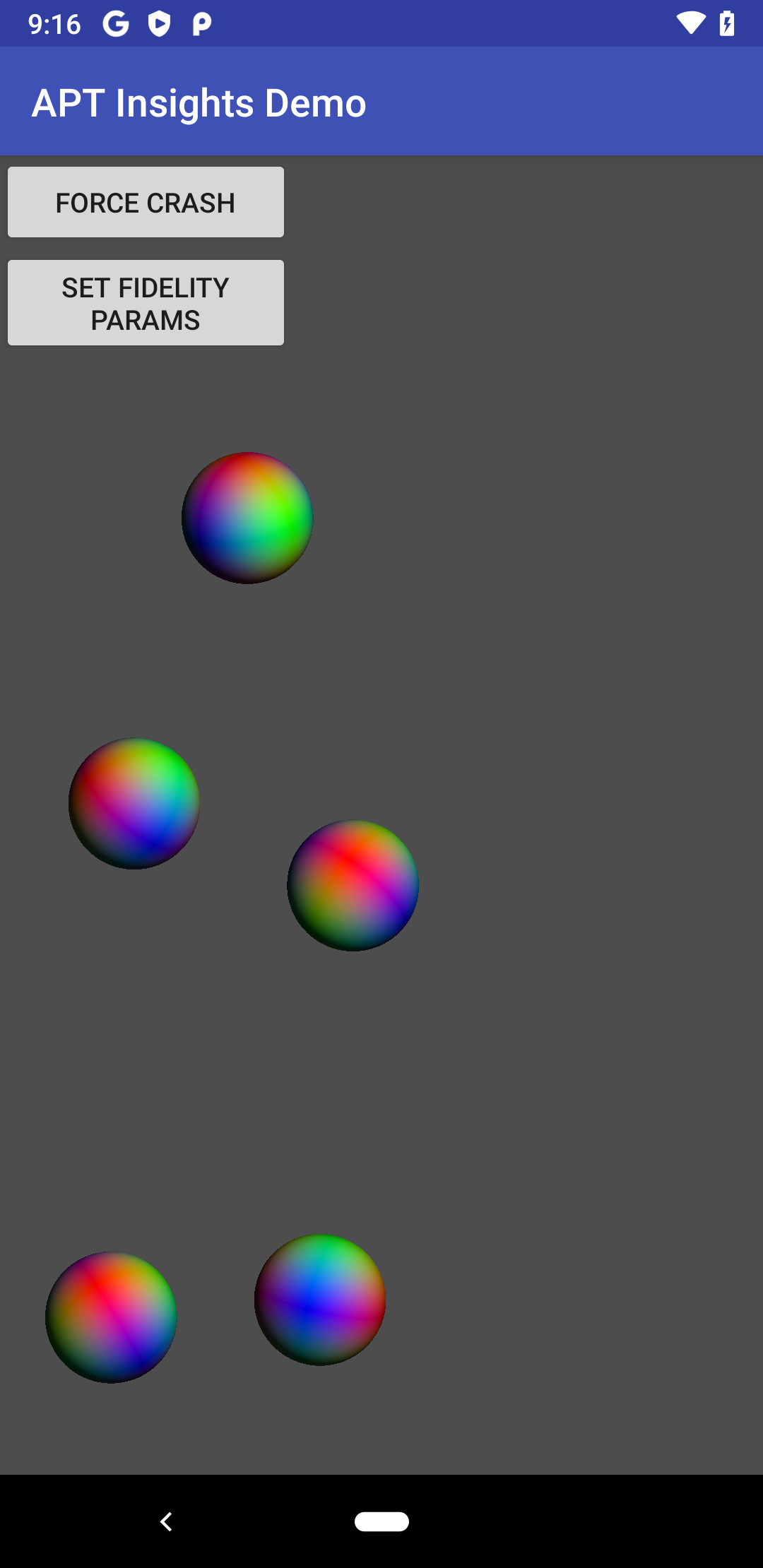
Figura 1. App di test in esecuzione corretta L'APK di esempio deve essere compilato e installato sul dispositivo di destinazione. Se si verificano errori, controlla quanto segue:
- Hai una versione supportata dell'SDK Android. Per saperne di più, consulta il campo
compileSdkVersionnel filebuild.gradledel modulo dell'app. Puoi aggiornare la versione dell'SDK dalla scheda Piattaforme SDK in SDK Manager. - Hai una versione supportata dell'NDK Android. Per saperne di più, consulta il campo
ndkVersionnel filebuild.gradledel modulo dell'app. Puoi installare una versione specifica dell'NDK dalla scheda Strumenti SDK in SDK Manager. - Il file
local.propertiesnel progetto non ha una voce perndk.dir. Questa posizione è specificata da Android Studio e utilizza la versione NDK indicata sopra. Se hai questa voce, cancella l'intera riga. - Dopo aver modificato le impostazioni di build, pulisci il progetto (Build > Clean Project) e aggiorna i progetti C++ collegati (Build > Refresh Linked C++ Projects).
- Hai una versione supportata dell'SDK Android. Per saperne di più, consulta il campo
Esegui l'app di monitoraggio
Con una build di debug dell'app demo o di qualsiasi altra app abilitata per Tuning Fork,
puoi configurare l'app per inviare e ricevere dati da un endpoint locale anziché
dal server Google Play. Per farlo, imposta endpoint_uri_override nelle
impostazioni di Tuning Fork:
#ifndef NDEBUG
settings.endpoint_uri_override = "http://localhost:9000";
#endif
Devi anche includere le seguenti autorizzazioni nel file AndroidManifest.xml:
<uses-permission android:name="android.permission.INTERNET" />
<uses-permission android:name="android.permission.ACCESS_NETWORK_STATE" />
L'app demo include già queste modifiche (vedi insightsdemo.cpp).
Puoi utilizzare questa funzionalità per verificare che un'app invii e riceva i dati corretti. Per verificarlo, esegui l'app demo e l'app Tuning Fork Monitor contemporaneamente. Questa app di monitoraggio funge da server locale e mostra i dati prodotti da un'app abilitata per Tuning Fork.
Per eseguire l'app di monitoraggio e l'app demo contemporaneamente per verificare che l'app demo funzioni correttamente:
- Installa l'APK dell'app Tuning Fork Monitor sul dispositivo di destinazione utilizzando
adb:
adb install gamesdk/gamesdk/apks/tools/TuningForkMonitor.apk
- Apri l'app di monitoraggio.
- Premi il pulsante Home di Android per inviare l'app Tuning Fork Monitor in background sul dispositivo.
- Esegui di nuovo l'app demo in primo piano per circa 30 secondi.
- Torna all'app Tuning Fork Monitor.
- L'app demo viene visualizzata nella sezione Live Applications (Applicazioni live) come
com.tuningfork.insightsdemo 16. Tocca questa voce per visualizzare i dettagli dell'app e la telemetria in tempo reale.
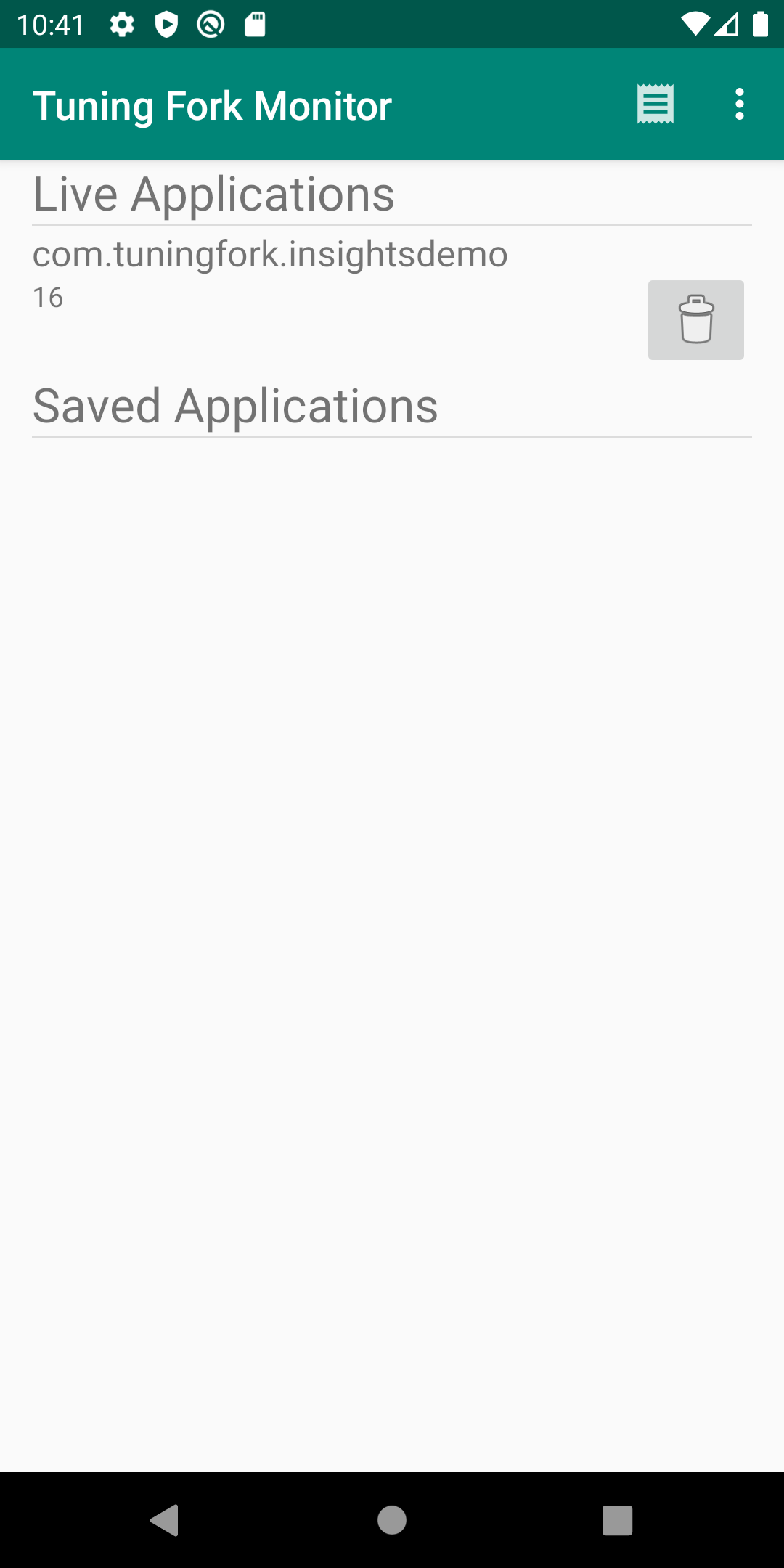
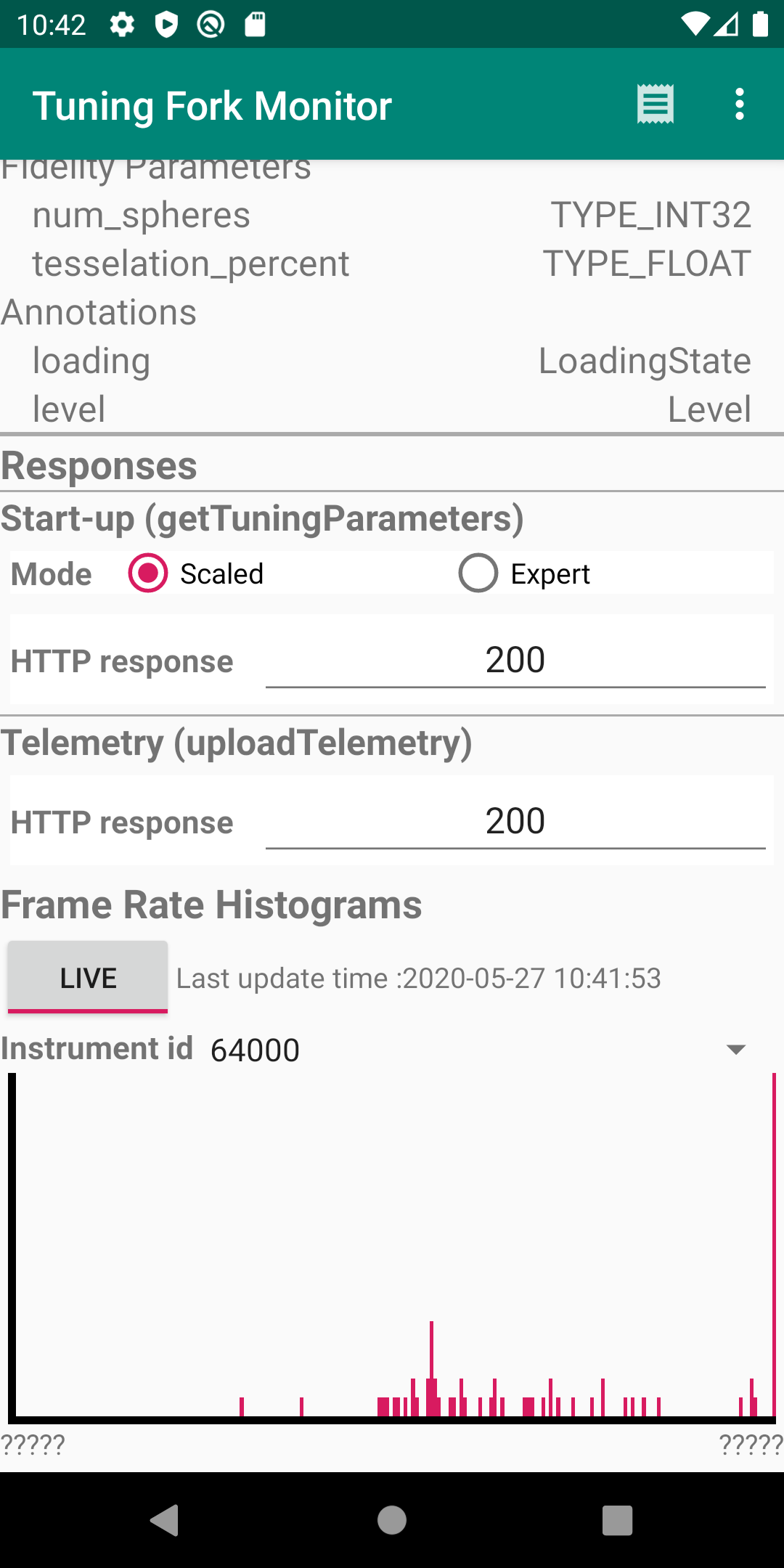
Crea una build di release
Crea una build di release dell'app demo in Android Studio. Carichi questa build su Google Play Console per attivare i grafici di temporizzazione dei frame in Android vitals.
Abilita l'API Android Performance Parameters in Google Cloud Console. Questa API consente all'app di comunicare con Google Play. Non è necessario limitare la chiave API per l'app demo.
Assicurati di copiare la chiave API del passaggio precedente nel campo
api_keyingamesdk/samples/tuningfork/insightsdemo/app/src/main/assets/tuningfork/tuningfork_settings.txt.L'ID applicazione dell'app demo è riservato, quindi non puoi caricare un APK che lo utilizzi. Modifica questo ID nel file
build.gradledell'app:applicationId "com.tuningfork.your-unique-identifier"
Pulisci il progetto (Build > Clean Project) e aggiorna i progetti C++ collegati (Build > Refresh Linked C++ Projects).
Crea una configurazione della firma per le build di rilascio.
- Seleziona File > Struttura progetto > Moduli.
- Seleziona la scheda Configurazioni di firma.
- Aggiungi una nuova configurazione denominata
release. - Crea un archivio chiavi per la configurazione.
Associa la configurazione della firma della release alla variante di build della release.
- Seleziona File > Struttura progetto > Varianti di build.
- Seleziona la scheda Tipi di build.
- Seleziona il tipo di build denominato
release. - Nella casella Configurazione della firma, seleziona la variabile di configurazione della release.
Nella finestra del progetto Android Studio, seleziona la directory app. (Questa selezione attiva la selezione del menu nel passaggio successivo.)
Modifica la variante di build attiva in
release(Build > Select Build Variant).Seleziona Build > Build Bundles(s)/APK(s) > Build APK(s) (Build > Crea bundle/APK > Crea APK). Al termine della build, fai clic sul link Individua per trovare l'APK della release.
Crea una nuova applicazione per l'app demo in Google Play Console. Per maggiori informazioni, vedi Caricare un'app.
Carica l'APK della release nel canale di test interno. Per ulteriori informazioni, vedi Preparare e implementare le release.
Esegui la build di release
Seleziona il dispositivo di destinazione e fai clic su Esegui
 .
Devi utilizzare lo stesso APK di release che hai caricato su
Google Play Console.
.
Devi utilizzare lo stesso APK di release che hai caricato su
Google Play Console.
Lascia che l'app demo funzioni per un po' di tempo. Potrebbero essere necessari fino a 30 minuti prima che Google Play Console inizi a mostrare i dati. Verifica che i dati vengano caricati sul server selezionando il livello di log Info nella finestra Logcat. Se nel log vengono visualizzati errori, consulta Risolvere i problemi relativi agli errori comuni.
... I/TuningFork:Web: Connecting to:
https://performanceparameters.googleapis.com/v1/applications/com.tuningfork.yourapp/apks/24:uploadTelemetry
... I/TuningFork: Scene loading 30 (true) took 166 ms
... I/TuningFork:Web: Response code: 200
... I/TuningFork:Web: Response message: OK
... I/TuningFork.GE: UPLOAD request returned 200 {}
Visualizzare i grafici in Google Play Console
Apri Google Play Console e seleziona l'applicazione di test. Seleziona Android Vitals > Rendimento > Approfondimenti per visualizzare il grafico del tempo di frame.
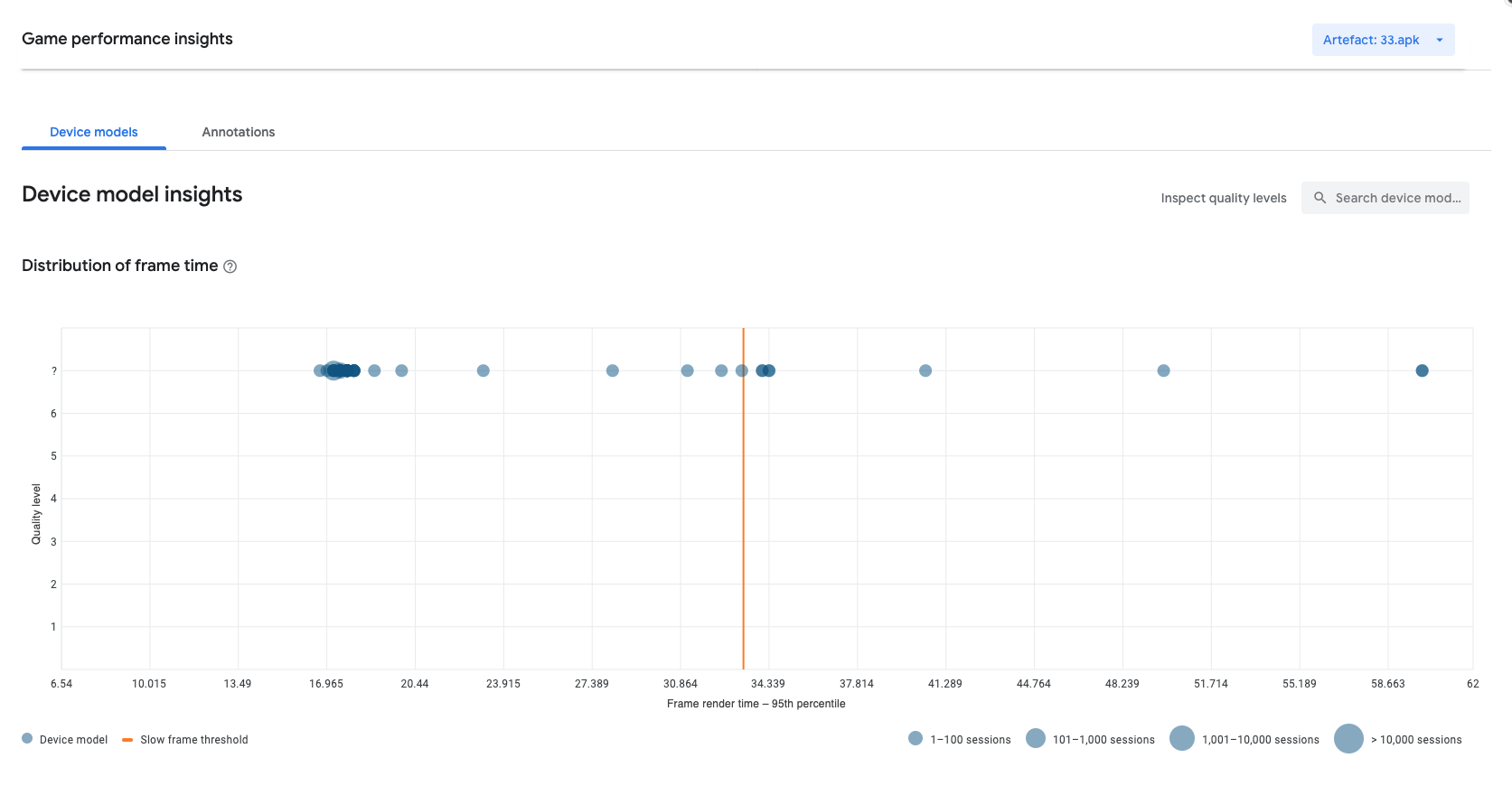 Figura 4. Grafico di Android vitals
Figura 4. Grafico di Android vitals
Hai eseguito correttamente un test end-to-end con la libreria Tuning Fork. Puoi eliminare il progetto dell'app di test in Google Play Console, in quanto non è più necessario.

